BenQ ScreenBar Halo 2 : la solution d’éclairage premium pour vos espaces de travail modernes
Guide d’installation et d’utilisation du BenQ ScreenBar Halo 2 : la solution d’éclairage premium pour vos espaces de travail modernes
Dans notre ère numérique où les écrans dominent nos environnements de travail, l’éclairage adapté devient crucial pour notre productivité et notre bien-être. Le BenQ ScreenBar Halo 2, proposé à 180 €, représente l’aboutissement technologique en matière d’éclairage de moniteur. Ce guide complet vous accompagnera dans l’installation et l’optimisation de cette solution premium qui transformera radicalement votre espace de travail.
1. Préparation et matériel nécessaire
Avant de commencer l’installation, assurez-vous de disposer de tous les éléments fournis dans la boîte du BenQ ScreenBar Halo 2. Cette vérification préliminaire vous évitera des interruptions pendant le processus d’installation.
Contenu de la boîte
- Lampe ScreenBar Halo 2 avec câble USB-C intégré
- Adaptateur secteur USB-C (5V/3A)
- Contrôleur sans fil
- Accessoire de fixation pour webcam avec adhésif supplémentaire
- Documentation utilisateur
Matériel supplémentaire requis
- Câble USB-C pour charger le contrôleur (non fourni – point d’attention important)
- Source d’alimentation USB 5V DC/1A minimum pour la charge du contrôleur
- Chiffon microfibre pour le nettoyage (recommandé)
Vérification de compatibilité
Le ScreenBar Halo 2 s’adapte aux moniteurs d’une épaisseur comprise entre 0,43 et 6 cm, avec une compatibilité étendue aux écrans plats et incurvés (rayon de courbure entre 1000R et 1800R). Mesurez votre moniteur avant l’installation pour confirmer la compatibilité.
2. Installation physique du ScreenBar Halo 2
L’installation du ScreenBar Halo 2 se distingue par sa simplicité remarquable, conçue pour être accessible même aux utilisateurs les moins techniques.
Étape 1 : Préparation du système de fixation
- Sortez délicatement la lampe de son emballage
- Examinez le système de fixation intégré composé d’un alliage d’aluminium avec rembourrage en caoutchouc
- Étendez le mécanisme de serrage en tirant doucement sur les parties extensibles
- Vérifiez que les rainures d’adaptation sont propres et exemptes de débris
Étape 2 : Positionnement sur le moniteur
- Placez le ScreenBar Halo 2 au centre du bord supérieur de votre moniteur
- Ajustez la pièce arrière épaisse pour assurer une stabilité optimale
- Serrez progressivement le mécanisme de fixation jusqu’à obtenir une prise ferme mais non excessive
- Important : Vérifiez que la lampe ne bascule pas et reste parfaitement horizontale
Étape 3 : Optimisation de l’angle d’éclairage
- Ajustez l’inclinaison de la barre lumineuse pour éviter les reflets sur l’écran
- L’éclairage frontal doit illuminer votre bureau sans créer d’éblouissement
- Testez différents angles pour trouver la position optimale selon votre configuration
3. Configuration du système d’alimentation
Le système d’alimentation du ScreenBar Halo 2 utilise une technologie USB-C moderne qui garantit une alimentation stable et efficace.
Connexion de l’alimentation principale
- Localisez le câble USB-C intégré d’environ 1,5 mètre
- Connectez-le à l’adaptateur secteur USB-C fourni (5V/3A)
- Branchez l’adaptateur sur une prise électrique proche de votre poste de travail
- Vérifiez que la connexion est sécurisée pour éviter les déconnexions accidentelles
Charge du contrôleur sans fil
- Procurez-vous un câble USB-C (non fourni dans la boîte)
- Connectez le contrôleur à une source d’alimentation 5V DC/1A minimum
- L’indicateur lumineux devient rouge pendant la charge
- Attendez que l’indicateur passe au vert pour confirmer la charge complète
- Une charge complète offre jusqu’à trois mois d’utilisation
4. Installation et configuration de l’accessoire webcam
L’un des avantages distinctifs du ScreenBar Halo 2 réside dans sa solution élégante pour maintenir votre webcam en position centrale, malgré la présence de la barre lumineuse.
Installation du support webcam
- Nettoyez la surface de fixation sur le dessus de la barre lumineuse
- Retirez le film protecteur de l’adhésif du support webcam
- Positionnez le support au centre de la barre, aligné avec le centre de votre écran
- Appuyez fermement pendant 30 secondes pour assurer l’adhérence
- Attendez 24 heures avant de fixer votre webcam pour un collage optimal
Fixation de la webcam
- Placez votre webcam sur le support en vérifiant la stabilité
- Ajustez l’angle de la webcam selon vos besoins de visioconférence
- Testez la stabilité en simulant des mouvements typiques de votre utilisation
5. Configuration initiale du contrôleur sans fil
Le contrôleur sans fil du ScreenBar Halo 2 constitue le cerveau de votre système d’éclairage, offrant un contrôle précis et intuitif de tous les paramètres lumineux.
Première mise en marche
- Assurez-vous que le contrôleur est chargé (indicateur vert)
- Placez le contrôleur à portée de main sur votre bureau
- Appuyez brièvement sur le bouton d’alimentation central
- L’écran du contrôleur s’illumine, affichant les paramètres actuels
- La barre lumineuse s’active automatiquement
Familiarisation avec l’interface
- Observez l’affichage central indiquant la luminosité frontale, la température de couleur et l’intensité de l’éclairage arrière
- Identifiez l’anneau externe rotatif pour les ajustements de luminosité et température
- Localisez les zones tactiles pour la détection de présence, l’auto-gradation et les modes favoris
- Testez la réactivité de chaque zone tactile avec des pressions légères
6. Optimisation des paramètres d’éclairage
La maîtrise des paramètres d’éclairage transformera votre expérience utilisateur et maximisera les bénéfices ergonomiques du ScreenBar Halo 2.
Réglage de la température de couleur
- Accédez au mode de réglage de température en touchant la zone dédiée
- Utilisez l’anneau rotatif pour naviguer entre 2 700 K (jaune chaleureux) et 6 500 K (blanc froid)
- Pour un travail de précision, privilégiez 6 500 K qui offre une lumière blanche pure
- Pour une utilisation en soirée, optez pour 2 700 K qui réduit la fatigue oculaire
- Sauvegardez vos préférences en mode favori pour un accès rapide
Ajustement de la luminosité
- Réglez séparément l’éclairage frontal et arrière selon vos besoins
- L’éclairage frontal peut atteindre 1 000 lux d’illuminance centrale
- L’éclairage arrière tri-zone offre environ 500 lux pour l’ambiance
- Commencez par une intensité modérée et ajustez progressivement
- Vérifiez l’absence de reflets sur votre écran à chaque ajustement
7. Configuration des fonctionnalités automatiques
Les fonctionnalités automatiques du ScreenBar Halo 2 représentent l’évolution moderne de l’éclairage de bureau, s’adaptant intelligemment à votre environnement et à vos habitudes.
Activation de la détection de présence
- Accédez au menu de détection de présence via le contrôleur
- Définissez la zone de détection selon la taille de votre espace de travail
- Ajustez le délai d’activation entre 1 et 30 secondes selon vos préférences
- Testez la fonction en quittant puis en revenant dans la zone de détection
- Affinez les paramètres pour éviter les activations intempestives
Configuration de l’auto-gradation
- Activez la fonction d’auto-gradation depuis le contrôleur
- Le capteur analyse automatiquement la lumière ambiante
- La température de couleur s’ajuste pour harmoniser avec l’éclairage environnant
- Surveillez les ajustements automatiques pendant plusieurs cycles jour/nuit
- Désactivez temporairement si vous préférez un contrôle manuel
8. Maintenance et optimisation continue
Un entretien régulier garantit des performances optimales et prolonge la durée de vie de votre investissement premium.
Nettoyage régulier
- Éteignez le système avant tout nettoyage
- Utilisez un chiffon microfibre légèrement humide pour la surface du contrôleur
- Nettoyez les LED avec un chiffon sec pour maintenir l’intensité lumineuse
- Vérifiez périodiquement la fixation sur le moniteur
- Dépoussiérez les zones de ventilation si présentes
Gestion de l’alimentation
- Surveillez l’autonomie du contrôleur via l’indicateur de batterie
- Rechargez le contrôleur dès que l’indicateur devient orange
- Évitez les décharges complètes pour préserver la batterie
- Débranchez l’alimentation principale en cas d’absence prolongée
9. Résolution des problèmes courants
Même les dispositifs premium peuvent occasionnellement présenter des dysfonctionnements mineurs. Voici les solutions aux problèmes les plus fréquents.
Contrôleur lent au réveil
- Le contrôleur entre en veille après 5 secondes d’inactivité pour économiser la batterie
- Appuyez fermement sur n’importe quelle zone tactile pour le réveiller
- Patientez 2-3 secondes pour la réactivation complète
- Si le problème persiste, rechargez complètement le contrôleur
Traces de doigts sur le contrôleur
- La surface tactile brillante attire naturellement les empreintes
- Nettoyez régulièrement avec un chiffon microfibre
- Utilisez un produit de nettoyage spécialisé pour écrans si nécessaire
- Évitez les produits abrasifs qui pourraient endommager la surface
10. Maximisation des bénéfices ergonomiques
Au-delà de l’installation technique, l’optimisation de votre éclairage contribue significativement à votre productivité et votre bien-être.
Adaptation selon les activités
- Utilisez un éclairage intense (80-100%) pour la lecture et l’écriture
- Réduisez l’intensité (40-60%) pour le travail sur écran prolongé
- Privilégiez l’éclairage arrière pour créer une ambiance détendue
- Alternez entre différents modes selon les moments de la journée
- Sauvegardez vos configurations préférées en modes favoris
Synchronisation avec votre rythme circadien
- Utilisez une lumière froide (6 500 K) le matin pour stimuler l’éveil
- Diminuez progressivement la température vers 4 000 K l’après-midi
- Passez à une lumière chaude (2 700 K) en soirée pour favoriser la détente
- Réduisez l’intensité globale après le coucher du soleil
Conclusion
L’installation et la configuration du BenQ ScreenBar Halo 2 représentent un investissement dans votre confort de travail quotidien. Avec ses 1 000 lux d’illuminance centrale, sa couverture étendue de 84 x 51 cm et ses fonctionnalités automatiques intelligentes, ce dispositif premium transforme radicalement l’ergonomie de votre espace de travail.
Bien que son prix de 180 € le positionne dans le segment haut de gamme, la qualité de fabrication, l’efficacité lumineuse et les fonctionnalités avancées justifient cet investissement pour les professionnels exigeants. La différence de performance par rapport aux solutions moins coûteuses est immédiatement perceptible, tant en termes de qualité d’éclairage que de réduction de la fatigue oculaire.
En suivant ce guide détaillé, vous maximiserez les bénéfices de votre ScreenBar Halo 2 et créerez un environnement de travail optimal, adapté aux défis de notre époque numérique. L’éclairage n’est plus un simple accessoire, mais un élément central de votre productivité et de votre bien-être au travail.

Rédactrice spécialisée en édition de site. Formation de journaliste et passionnée par les nouvelles technologies, l’intelligence artificielle et la rédaction web.



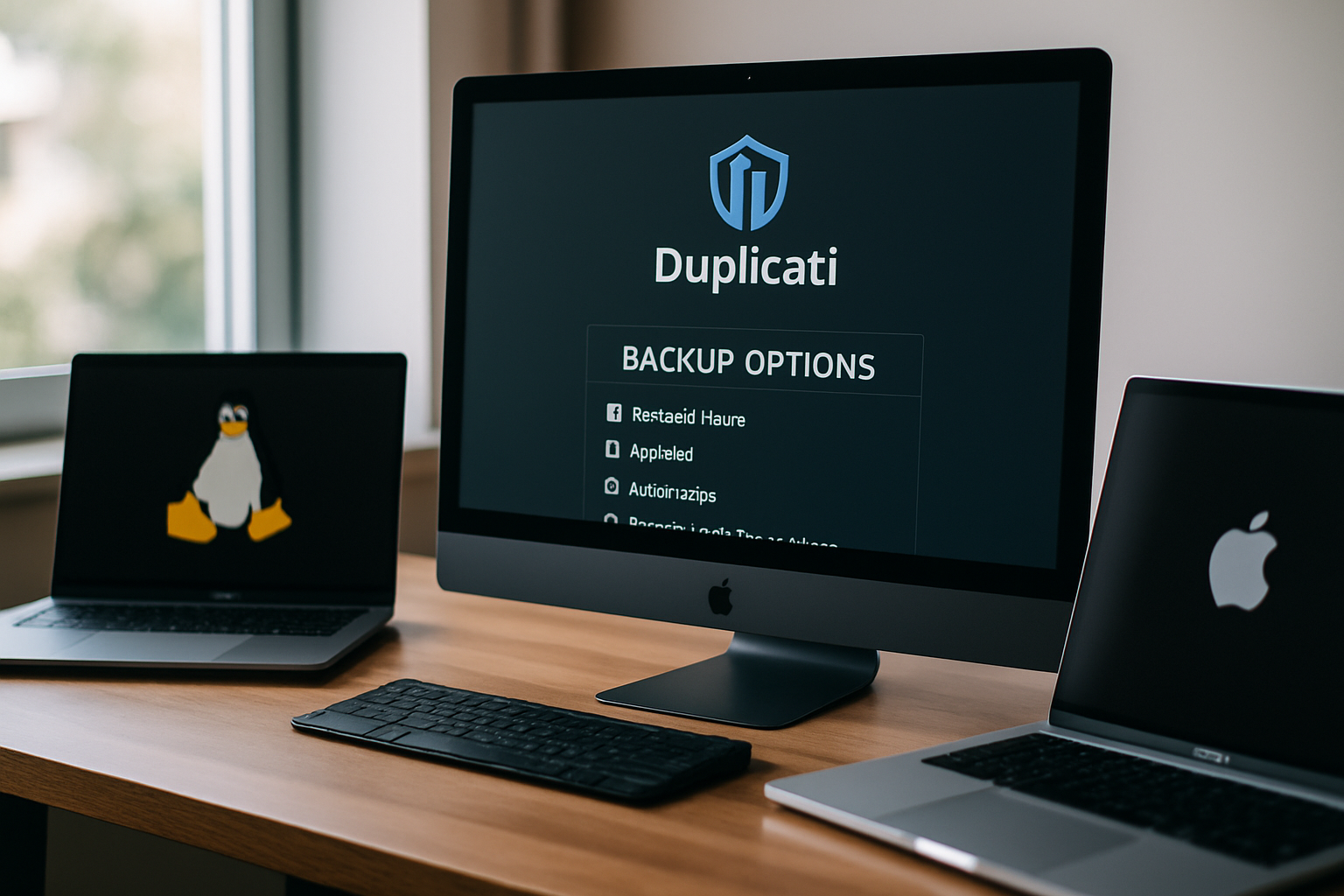
Laisser un commentaire